SEMINAR
WEBセミナー接続マニュアル
インターネット上で受講できるライブ配信型のセミナーを開催します。PCやタブレット、スマートフォンだけで自席やご自宅からご参加いただけます。
セミナーの受講には、Zoomというサービスを利用します。下記のマニュアルをご参考にご参加ください。
1.事前のご準備
事前に以下をご準備ください。
- ・スピーカーまたはイヤフォンが利用可能なPCやタブレット、スマートフォン
※カメラ、マイクは利用しません - ・事前にメールでご案内している参加リンクとパスワード
2.当日の受講について
- ・セミナー当日は、資料を投影しながら講演させていただきます
- ・カメラやマイクは使用しません。そのため、参加者の顔や音声は入りませんのでご安心ください
- ・講演後、チャットを利用して質問等をお受けいたします
3.PCでのZoomのインストール手順と参加方法
PCでアプリをご利用可能な場合
-
-
1.メールでご案内した参加用リンクをクリック
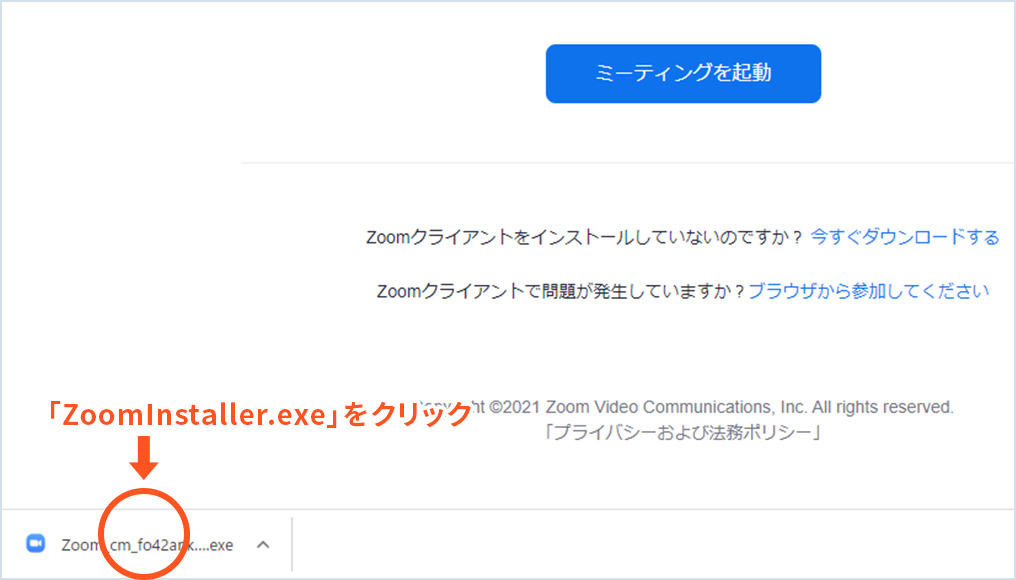
メールでご案内した参加用リンクをクリック。ブラウザが立ち上がりZoomが自動でダウンロードされます。画面左下の「ZoomInstaller.exe」(Zoom_launcher.exe と表示される場合もあります)をクリックしてインストールしてください。
-
※過去にZoomをお使いの場合
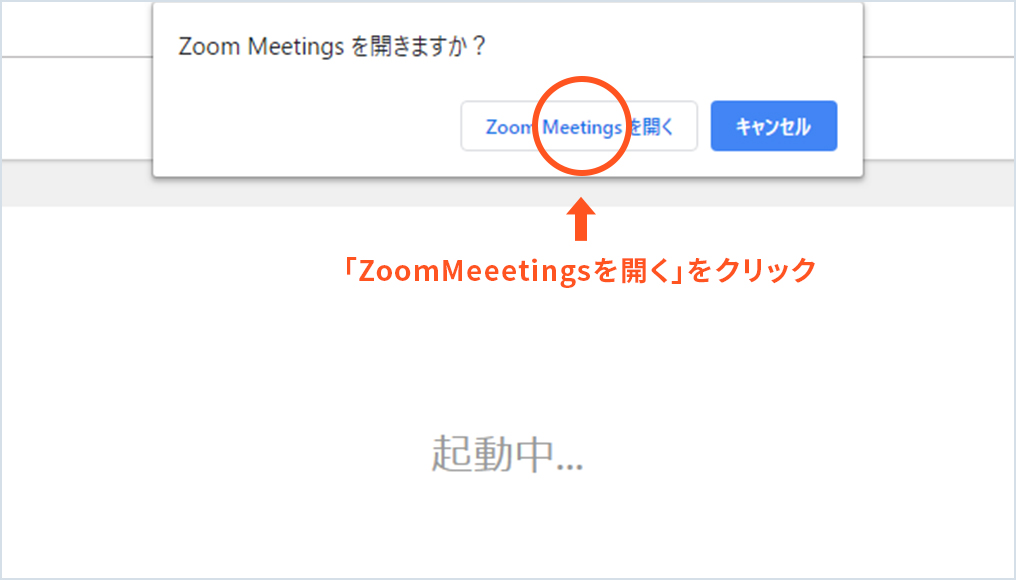
過去にZoomをお使いの場合は、上段の「Zoom Meething を開く」をクリックしてください。
-
-
2.メールアドレスと名前を入力
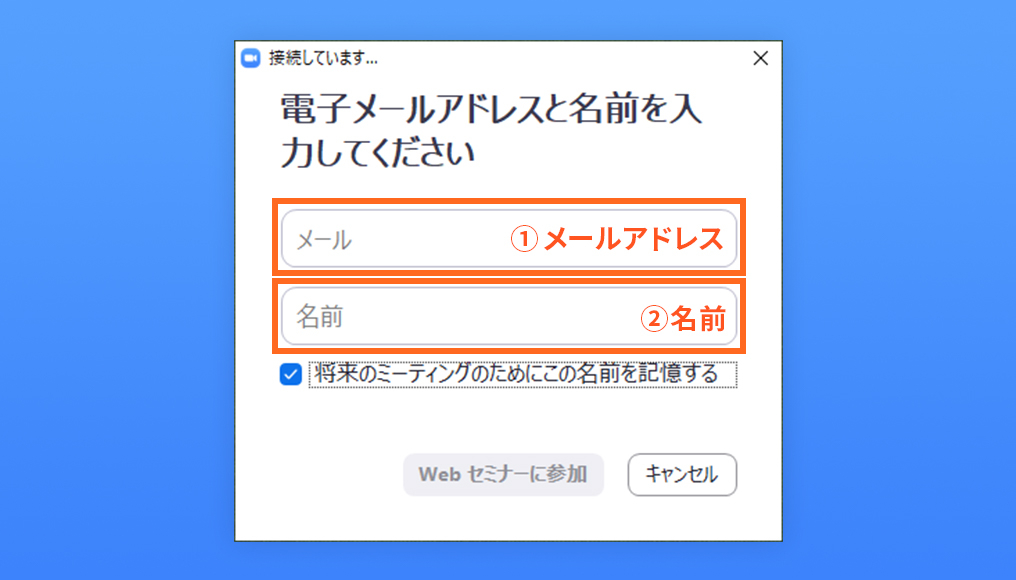
メールアドレスと名前を入力してください。名前は、質問をされる際に他の受講者に公開されます。
-
3.参加完了!
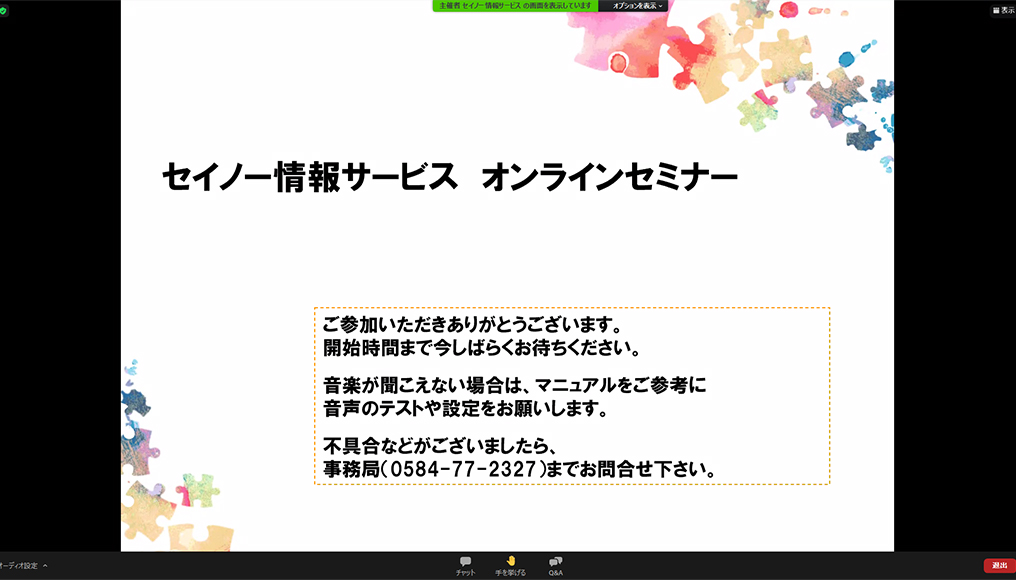
入力が完了するとZoomに参加でき、上記の画面が表示されます。
-
4.音声テスト
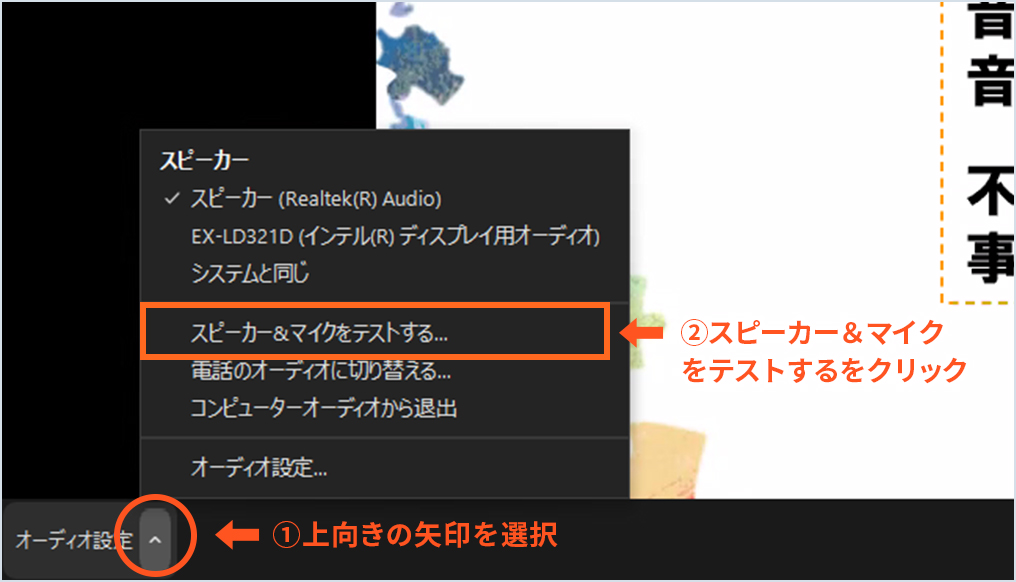
画面左下、オーディオ設定横の矢印を選び、「スピーカー&マイクをテストする」を選んでください。(オーディオ設定ではありません)
-
5.スピーカーのテスト
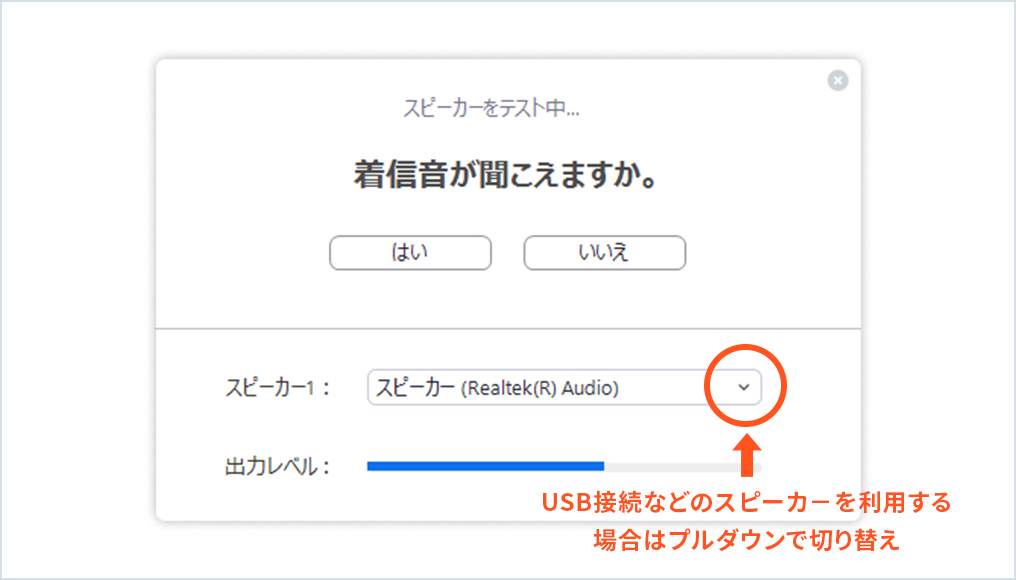
スピーカーをテストします。上記の画面が表示されると音楽が流れます。USB接続などのスピーカーを利用される場合は、「スピーカー1のプルダウン」で切り替えてください。
以下でお困りの場合
PCにアプリをインストールできない場合
PCにアプリをインストールできない場合はブラウザでの閲覧になり、Zoomの会員登録が必要となります。
-
1.お名前の入力
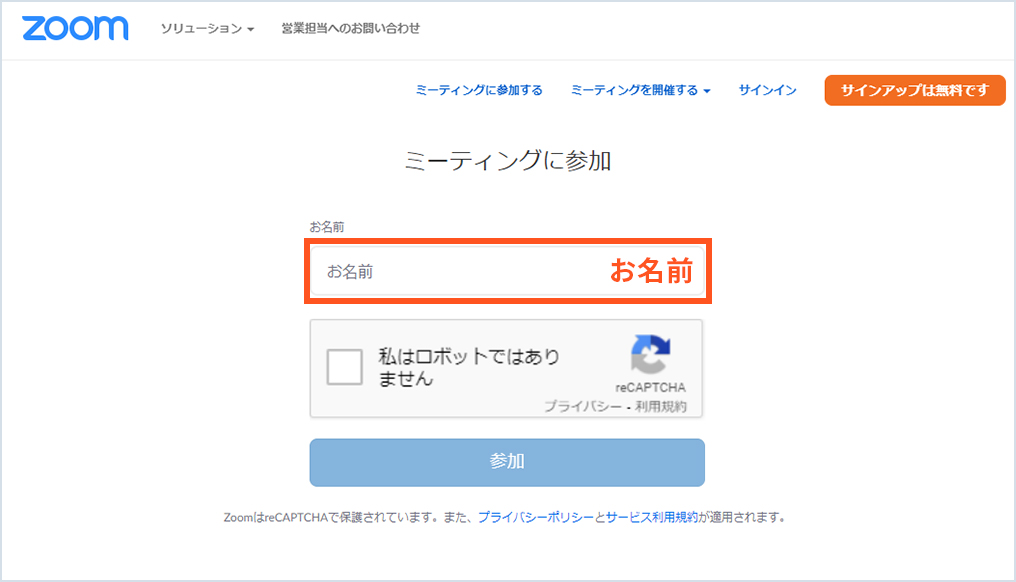
メールでご案内した参加用リンクをクリック。ブラウザが立ち上がりますのでお名前をご入力ください。名前は質問をされる際、他の受講者に公開されます。
-
2.パスコード、メールアドレスの入力
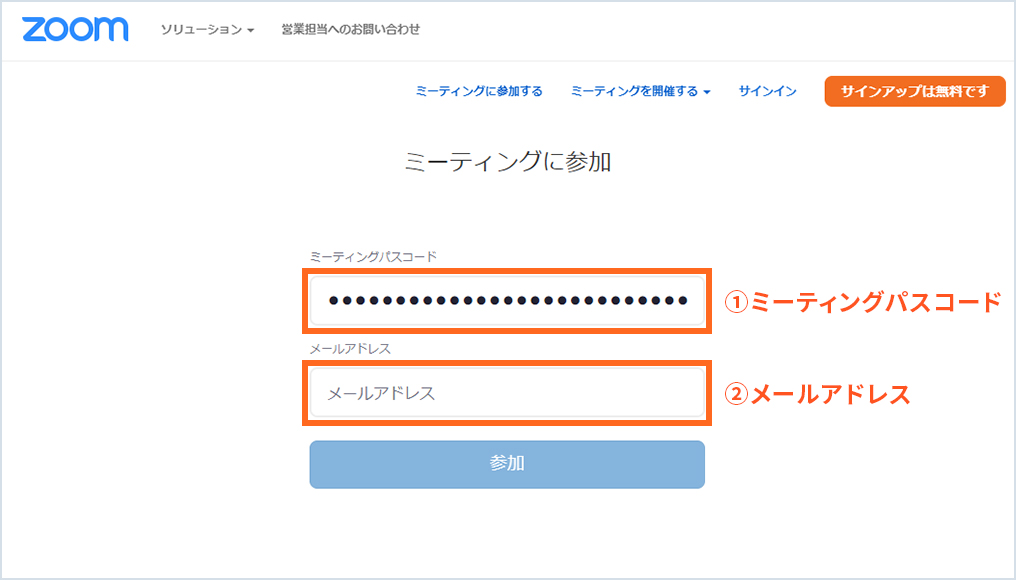
ミーティングパスコードは招待メールにてご案内しています。
-
3.参加完了とオーディオ設定
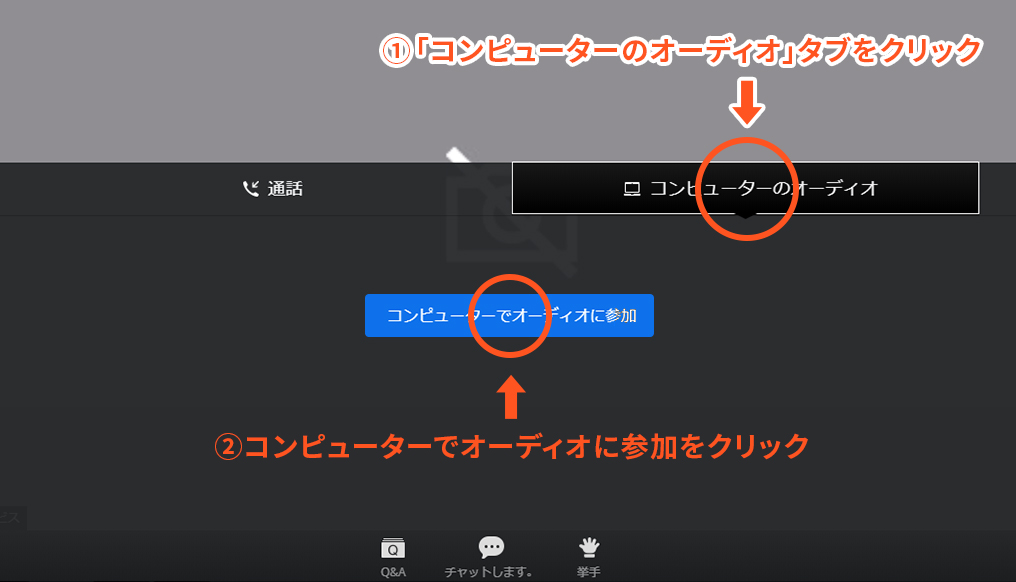
入力が完了するとZoomに参加でき、上記の画面が表示されます。「コンピューターのオーディオ」のタブをクリックしてください。「コンピューターでオーディオに参加」ボタンをクリックしてください。音楽が流れます。
以下でお困りの場合
 トラブルシューティング
トラブルシューティング
スピーカーのテスト用の画面が出ない
-
スピーカーのテスト
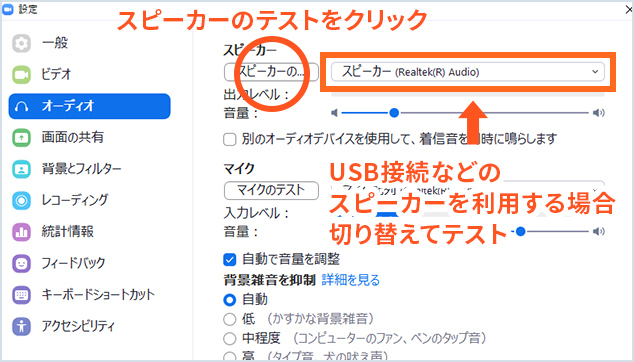
上記の設定画面が表示されますが、そのままテスト可能です。赤枠のボタンをクリックして、音楽が聞こえることを確認してください。USB接続などのスピーカーを利用される場合は、それぞれのテストボタンの右横のプルダウンで切り替えてください。
音楽が聞こえない場合
音量設定のご確認
-
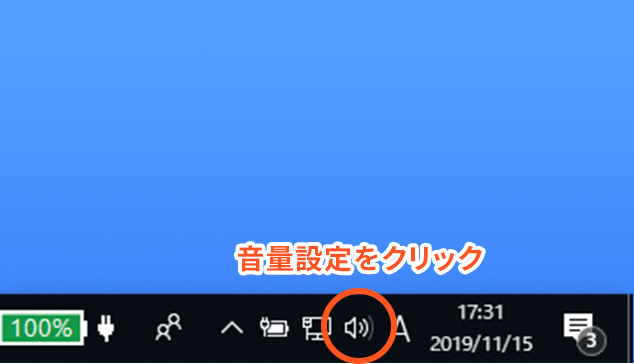
Windowsの右下のツールバーの音量設定をクリックしてください。
-
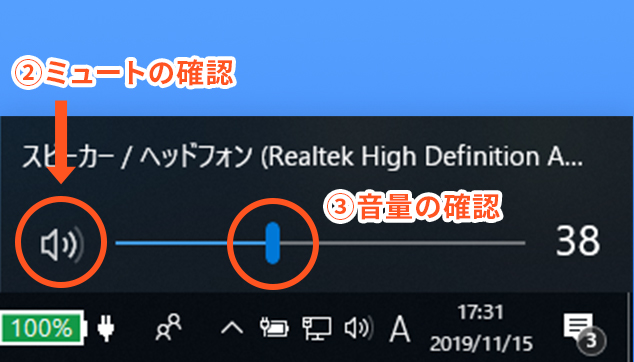
ミュートと音量をご確認ください。
再生デバイスのご確認
利用されるスピーカーなどが有効になっているかをご確認ください。
-
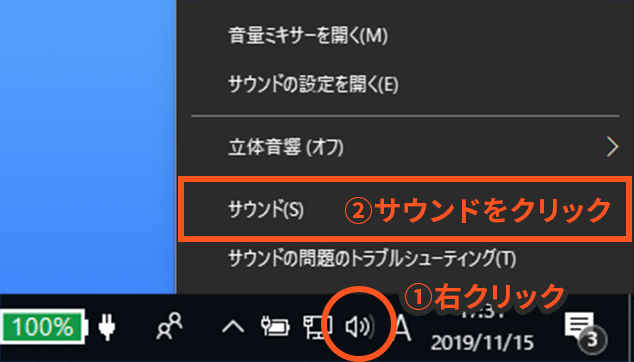
Windowsの右下のツールバーの音量設定のアイコン上で右クリックし、サウンドをクリックします。
-

再生タブをクリックして、表示されているデバイスを確認します。
-
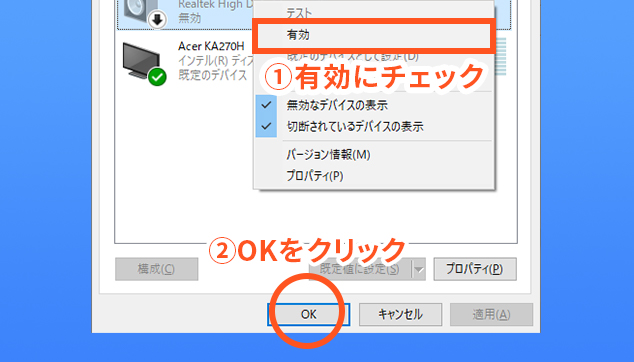
無効になっている場合は、該当デバイスを右クリックして有効にします。右下のOKを押したら設定は完了です。
4.スマホ・タブレットでのインストール手順と参加方法
iPad、iPhoneをご利用の場合
-
1.Zoomアプリのインストール
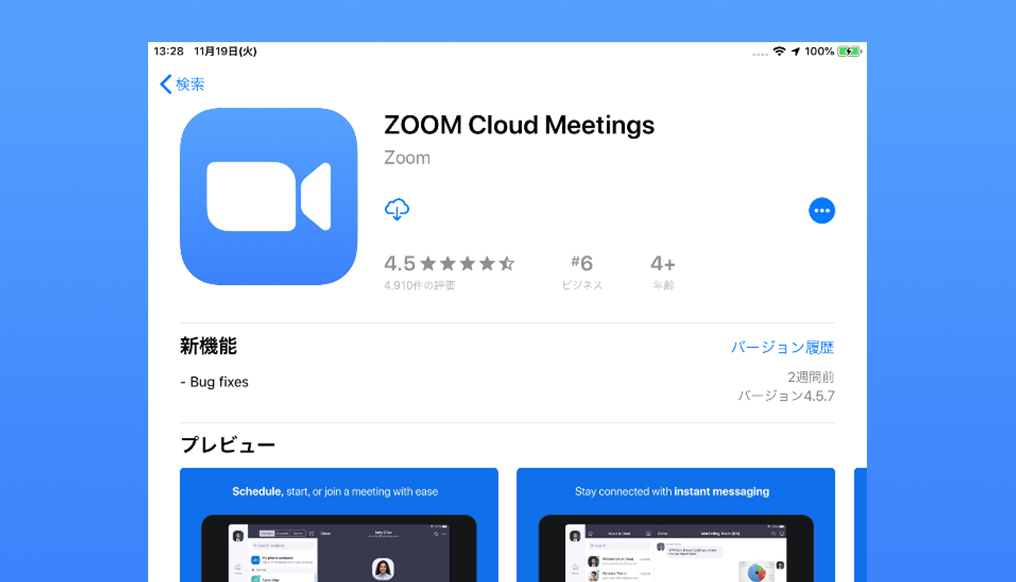
App ストアで「ZOOM」と検索し、「ZOOM Cloud Meetings」を選んでインストールしてください。
-
2.メールでご案内した参加用リンクをタップ
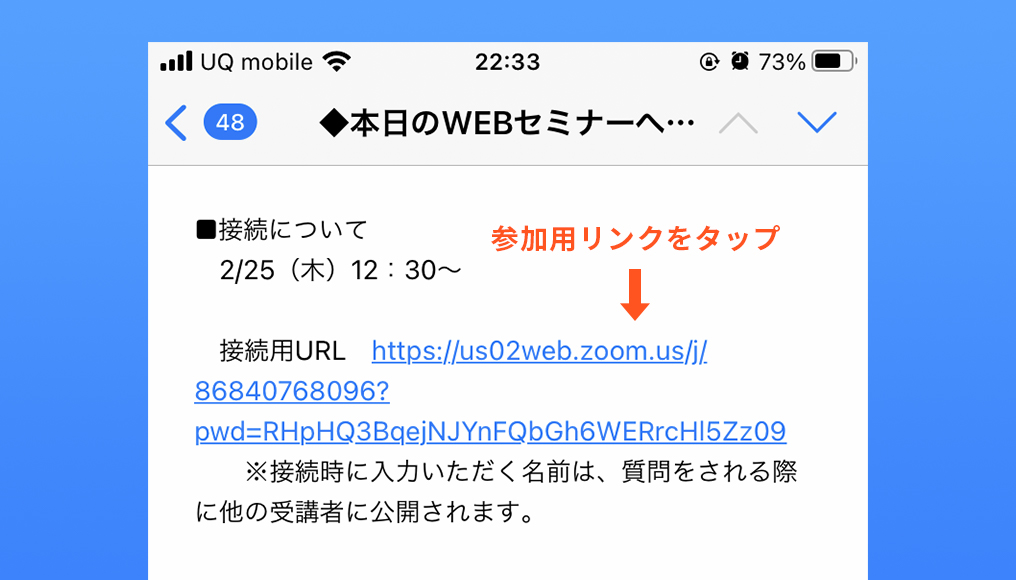
※参加用リンクを利用できない場合はこちらをご覧ください。
-
3.名前とメールアドレスを入力
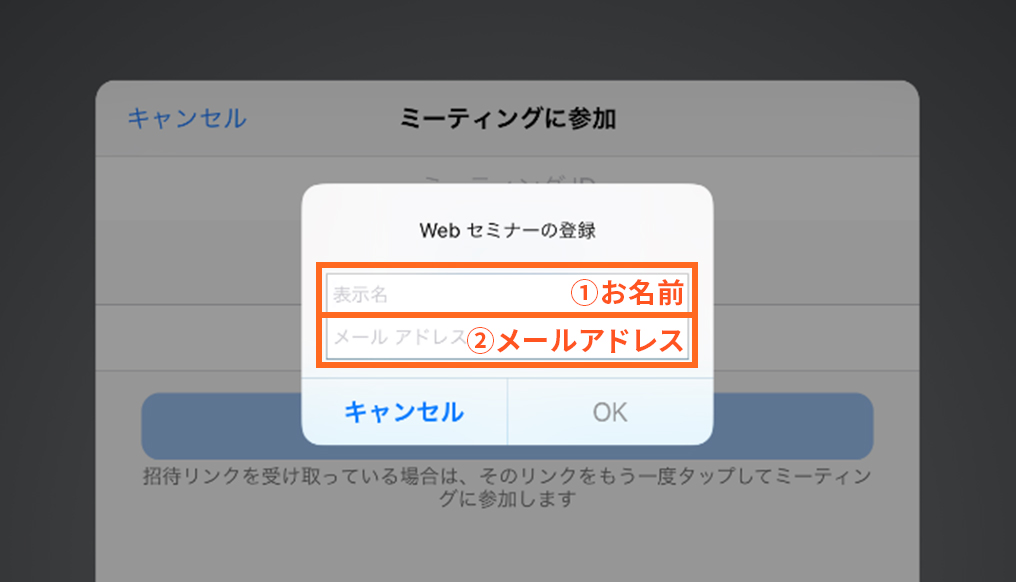
参加リンクをタップするとアプリが起動します。名前(表示名)とメールアドレスを入力してください。※名前は、質問をされる際に他の受講者に公開されます。
-
4.参加完了!
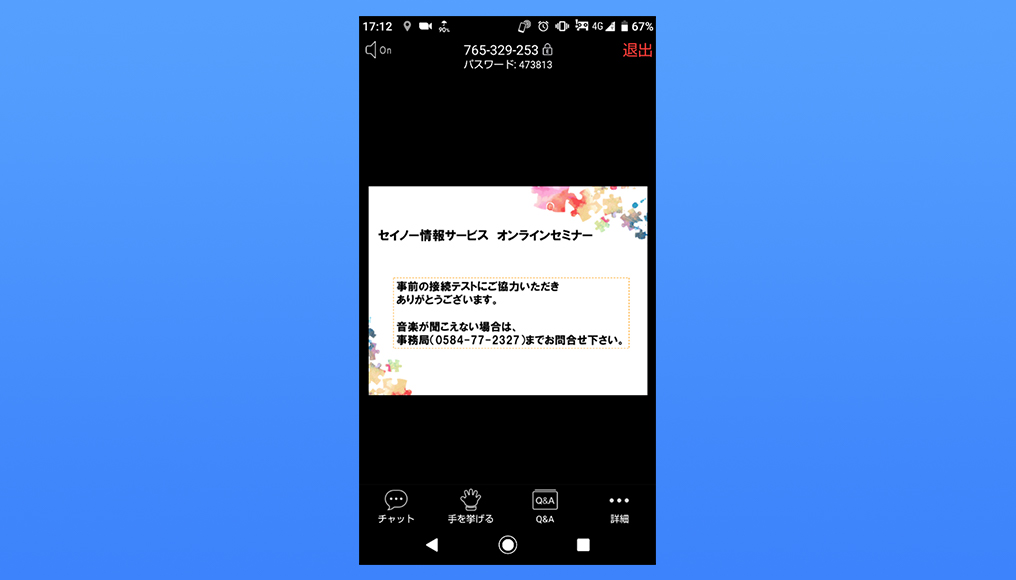
入力が完了すると Zoomに参加でき、下記の画面が表示されて音楽が流れます。
以下でお困りの場合
アンドロイドをご利用の場合
-
1.Zoomアプリのインストール
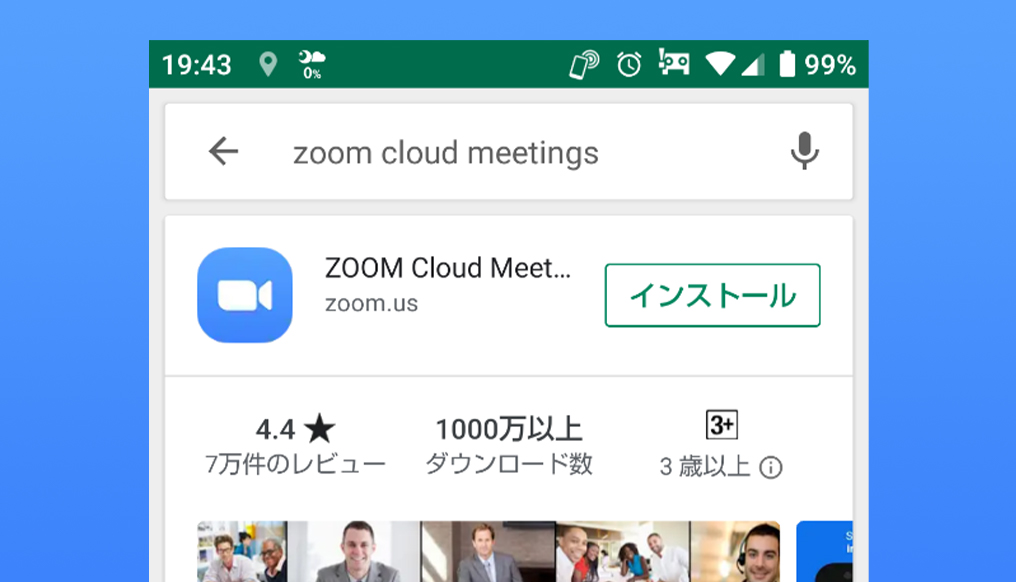
Playストアで「Zoom」と検索し、「ZOOM Cloud Meetings」を選んでインストールしてください。
-
2.メールでご案内した参加用リンクをタップ
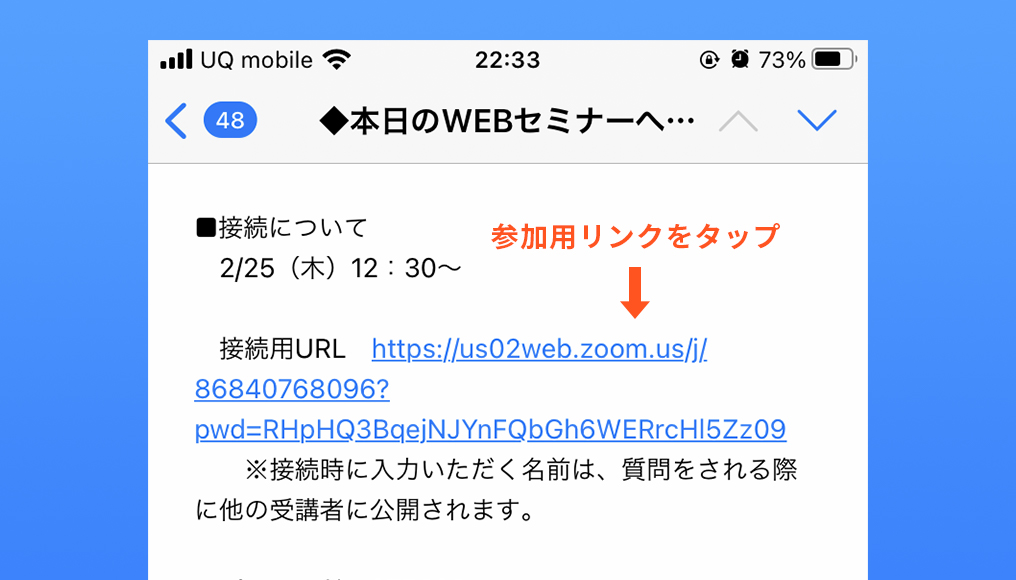
※参加用リンクを利用できない場合はこちらをご覧ください。
-
3.「Zoomで開く」の「常時」をタップ
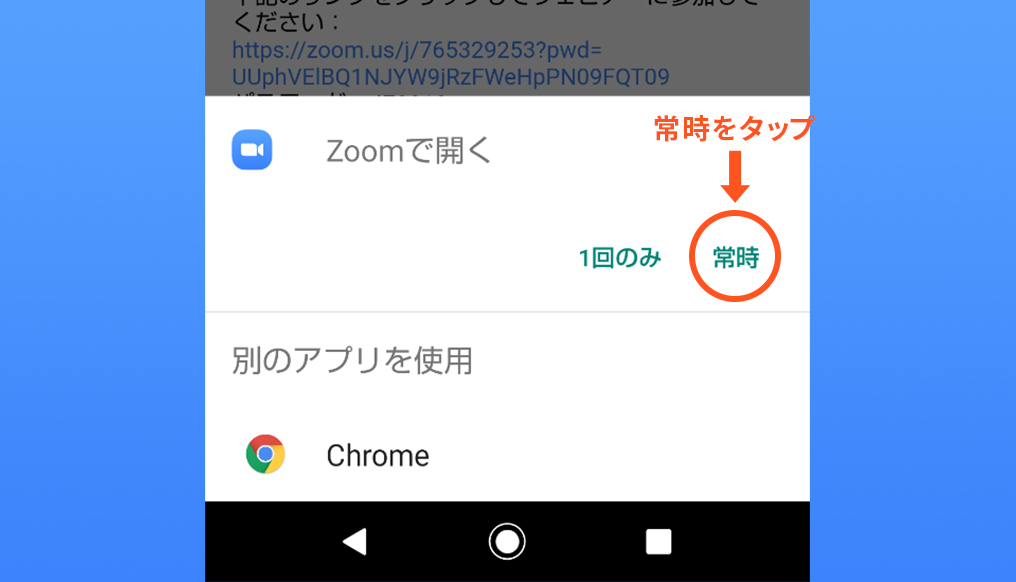
常時をタップするとアプリが立ち上がります。
-
4.名前とメールアドレスを入力
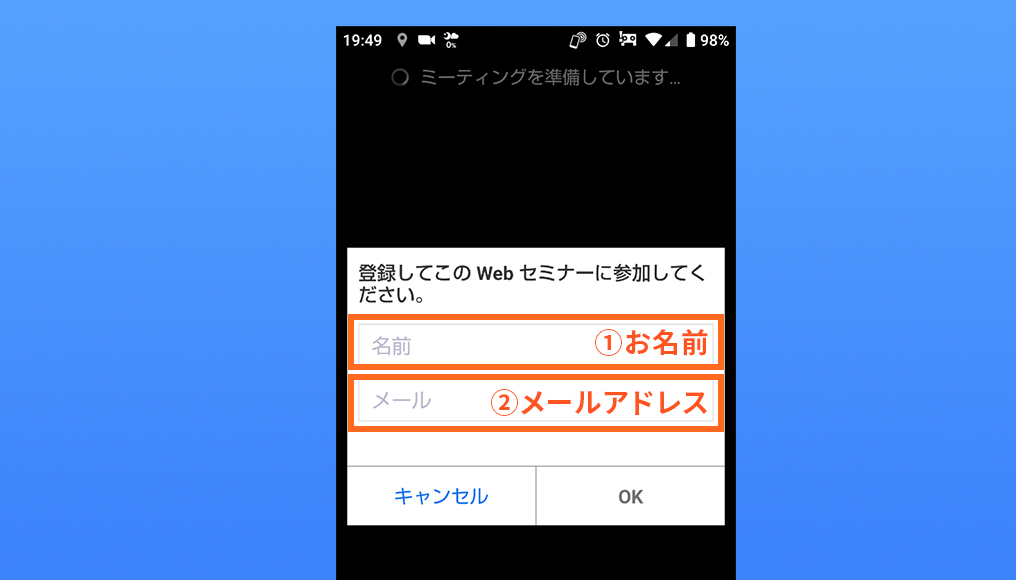
名前(表示名)とメールアドレスを入力してください。※名前は、質問をされる際に他の受講者に公開されます。
-
5.参加完了!
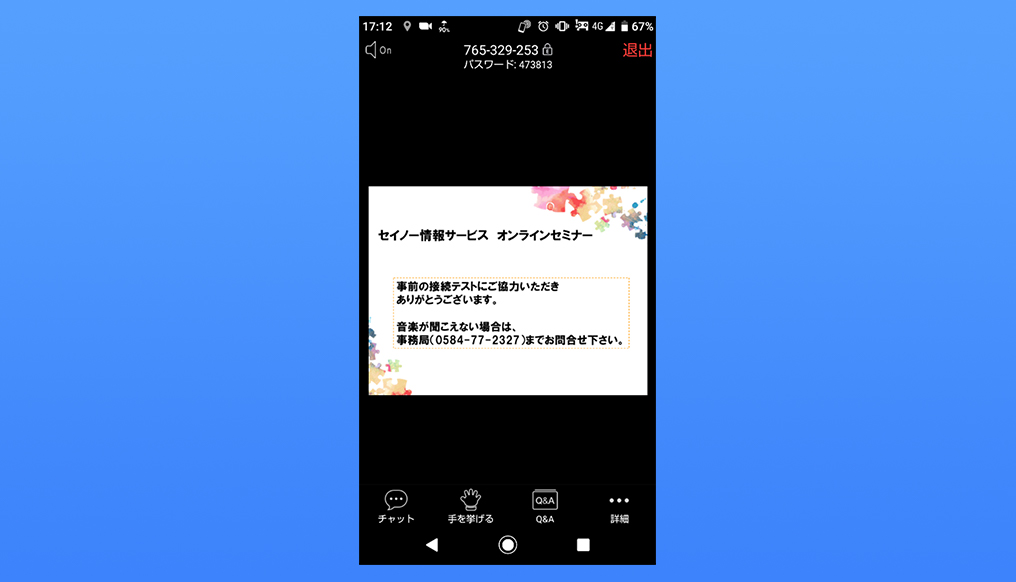
入力が完了するとZoomに参加でき、上記の画面が表示されて音楽が流れます。
以下でお困りの場合
 トラブルシューティング
トラブルシューティング
参加用リンクが利用できない
-
1.Zoomのアイコンをタップ
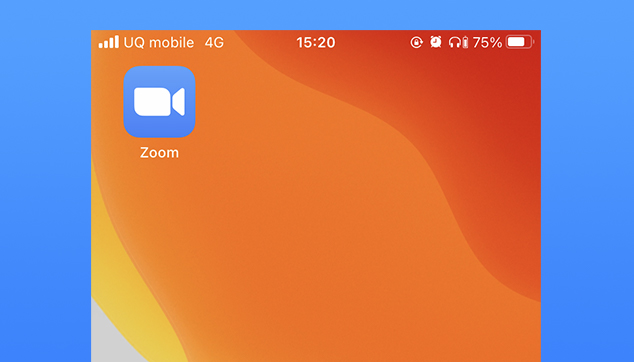
-
2.ミーティングに参加をタップ
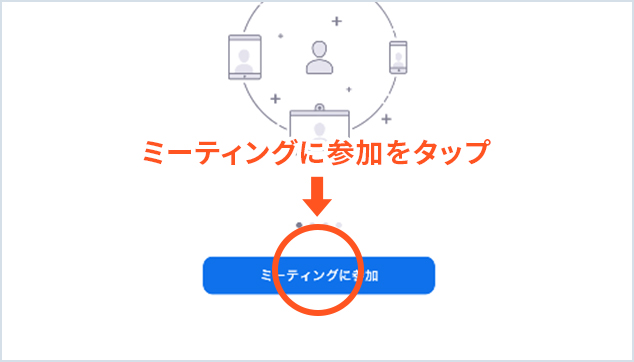
-
3.ミーティング番号と名前の入力
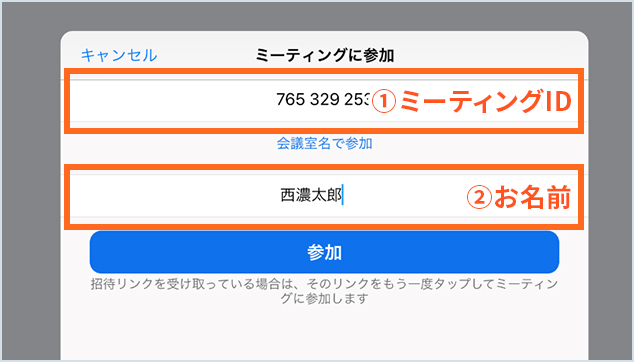
ミーティング番号はメールでご案内しております。名前は質問をした際、他の受講者に公開されます。
-
4.ミーティングパスワードを入力
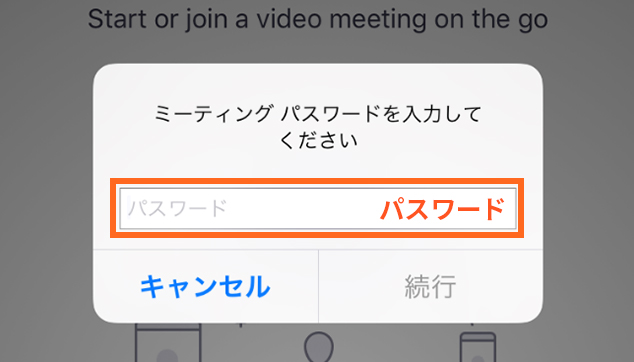
ミーティングパスワードはメールでご案内しております。
-
5.確認
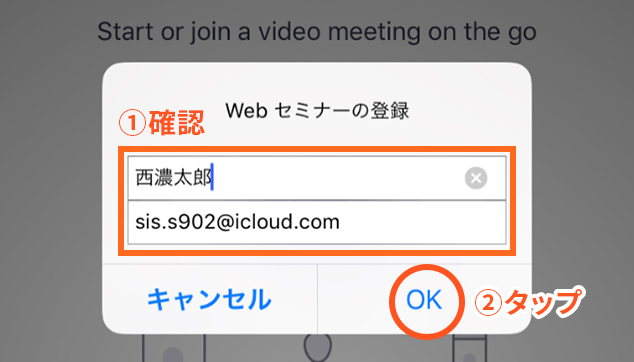
名前とメールアドレスをご確認の上、OK をタップしてください。
-
6.参加完了!
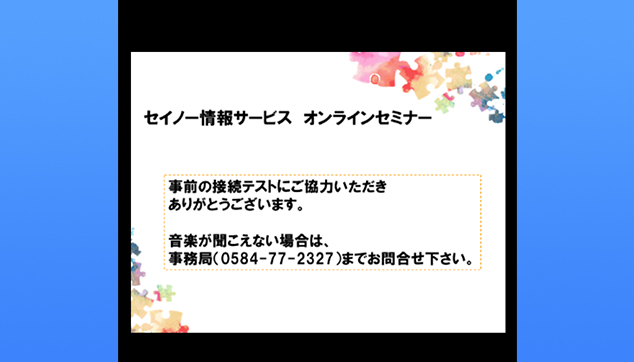
入力が完了すると Zoom に参加でき、上記の画面が表示されて音楽が流れます。
